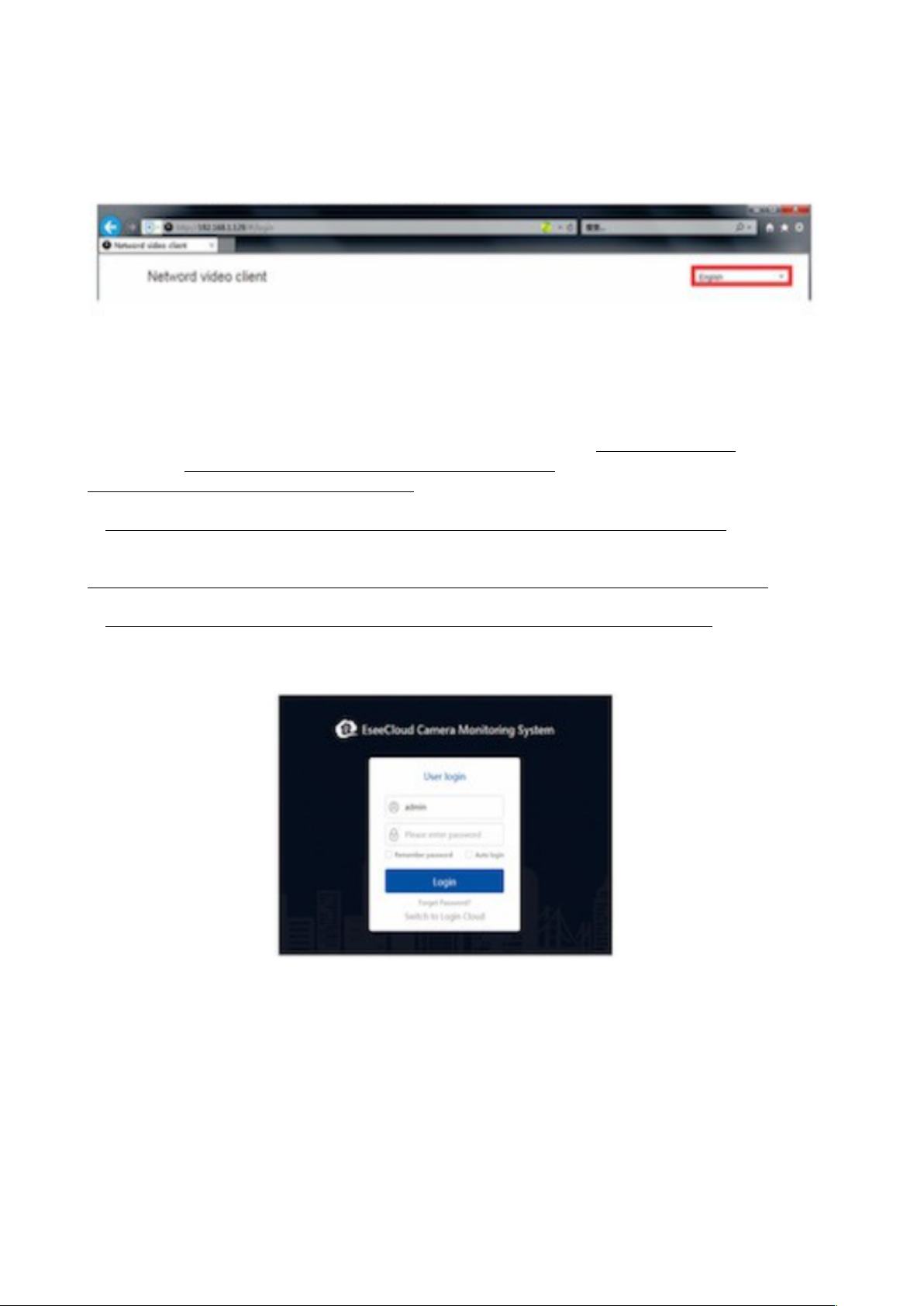1.Para ver en el ordenador:
A) Para ver en la navegadora, tiene que conectar el monitor y tu ordenador al mismo router.
Introduzca el IP del monitor en la barra de la navegadora. (Recomendamos utilizar IE o
Microdoft Edge). Pulse el botón derecho del ratón - respaldo del sistema - configuración de
red - IP (empieza con 192,168…) Puede cambiar el idioma arriba en el lado derecho.!
B) Para ver en Eseecloud software en el ordenador !
Introduzca el ID de cloud (pulse el botón derecho - red rápida - cloud ID)!
Introduzca usuario y contraseña (si no ha cambiado el usuario y contraseña, usuario es admin y
no hay contraseña).!
Sistema de windows por favor descargue Eseecloud software de ; www.hiseeu.com o descargue
de este link: https://www.dropbox.com/s/o7z59qiret93hr9/
Eseecloud%20for%20Windows.rar?dl=0!
O http://download.dvr163.com/tool/Eseecloud_Setup_3.0.4.1_20200610.exe.zip!
MAC OS sistema descargue del siguiente link:!
https://www.dropbox.com/s/g0vwpomcd7cdi5a/Eseecloud%20for%20Mac.zip?dl=0!
O http://download.dvr163.com/tool/Eseecloud_Setup_2.0.8_20200319.exe.zip!
Nombre de usuario es admin , no hay contraseña, pulse entrar !
•Seleccione agregar!
•Seleccione cloud ID y introduzca sus datos (9 o 10 números). Puede encontrar en la pantalla de
su monitor. O pulse el botón derecho del ratón, y elige red rápida encuentre aquí su cloud ID.!
•Nombre de usuario es del monitor, puede encontrarlo en la pantalla principal de la pantalla.!
•Contraseña es del monitor en tu pantalla principal.(Si no lo ha cambiado en los ajustes no hay
contraseña).!
•Canales: introduzca 4 , 6 o 8, si tiene 4 cámaras, introduzca 4 !
•Pulse confirmar y verás el video.!